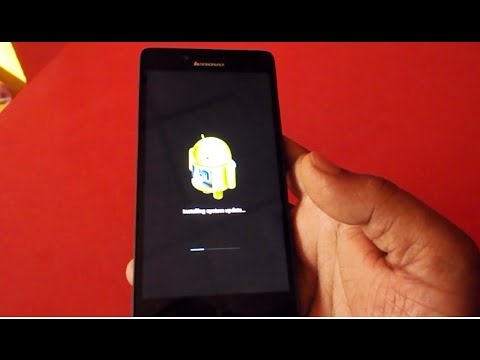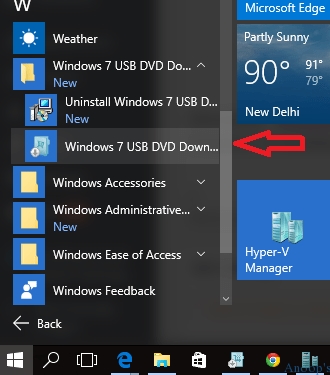In Windows 10 is dit nou baie makliker om Bluetooth aan te skakel en te konfigureer. Net 'n paar stappe en jy het hierdie funksie aktief.
Sien ook: Bluetooth aanskakel op 'n Windows 8-skootrekenaar
Skakel Bluetooth aan op 'n skootrekenaar met Windows 10
Sommige skootrekenaars het 'n afsonderlike sleutel wat Bluetooth insluit. Gewoonlik word die ooreenstemmende ikoon daarop geteken. In hierdie geval, om die adapter te aktiveer, hou vas Fn + sleutel, wat verantwoordelik is vir die aanskakel van Bluetooth.

Basies, alle gebruikers van Windows 10 het die opsie om standaard gereedskap in te sluit. In hierdie artikel word alle opsies bespreek om Bluetooth te aktiveer en probleme op te los.
Metode 1: Kennisgewingsentrum
Hierdie opsie is die maklikste en vinnigste en impliseer net 'n paar klik om Bluetooth te aktiveer.
- Klik op die ikoon Kennisgewing Sentrum op "Taakbalk".
- Vind nou die vereiste funksie en klik daarop. Moenie vergeet om die lys uit te brei om alles te sien nie.


Metode 2: "Parameters"
- Klik op die ikoon "Begin" en gaan na "Parameters". U kan egter die sleutelbordkortpaaie hou Win + I.

Of gaan na Kennisgewing Sentrum, klik op die Bluetooth-ikoon met die regter muisknop en kies "Gaan na parameters".
- vind "Toestelle".
- Gaan na afdeling "Bluetooth" en skuif die skuifbalk na die aktiewe toestand. Om na die instellings te gaan, klik "Ander Bluetooth-opsies".



Metode 3: BIOS
As geen van die metodes om een of ander rede nie werk nie, kan jy die BIOS gebruik.
- Gaan na BIOS deur die nodige sleutel hiervoor te druk. Meestal kan jy uitvind watter knoppie jy onmiddellik op die etiket moet kliek nadat jy die skootrekenaar of rekenaar aangeskakel het. Ook, dit kan jou help om ons artikels.
- vind "Boordtoestelkonfigurasie".
- skakelaar "Aan boord Bluetooth" op "Aangeskakel".
- Stoor die veranderinge en begin in normale modus.
Lees meer: Hoe om die BIOS op 'n skootrekenaar Acer, HP, Lenovo, ASUS, Samsung te betree

Die name van opsies kan verskil in verskillende weergawes van BIOS, so soek na 'n soortgelyke per waarde.
Oplossing van probleme
- As Bluetooth nie reg werk nie of daar geen ooreenstemmende opsie is nie, laai of opdater die bestuurder. Dit kan met die hand of met behulp van spesiale programme gedoen word, byvoorbeeld, Driver Pack Solushion.
- U mag nie 'n betrokke adapter hê nie.
- Bel die konteks kieslys op die ikoon "Begin" en klik op "Apparaat Bestuurder".
- Maak die oortjie oop "Bluetooth". As daar 'n pyl op die adapterikoon is, skakel dan die konteks kieslys daarop en klik op "Aktiveer".

Sien ook:
Bestuurders installeer met behulp van standaard Windows-gereedskap
Vind uit watter bestuurders op jou rekenaar geïnstalleer moet word.

So kan jy Bluetooth op Windows 10 aanskakel. Soos jy kan sien, is daar niks moeilik daaroor nie.